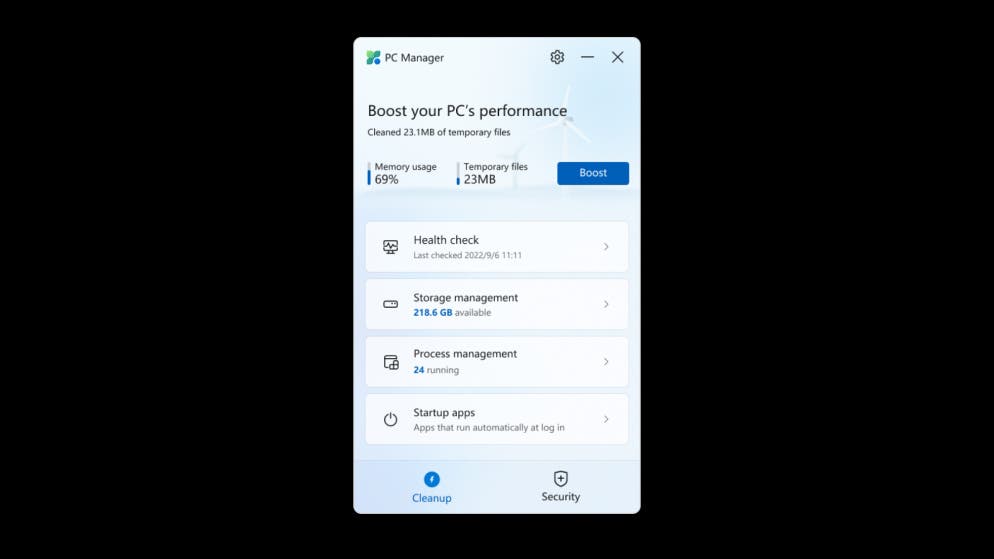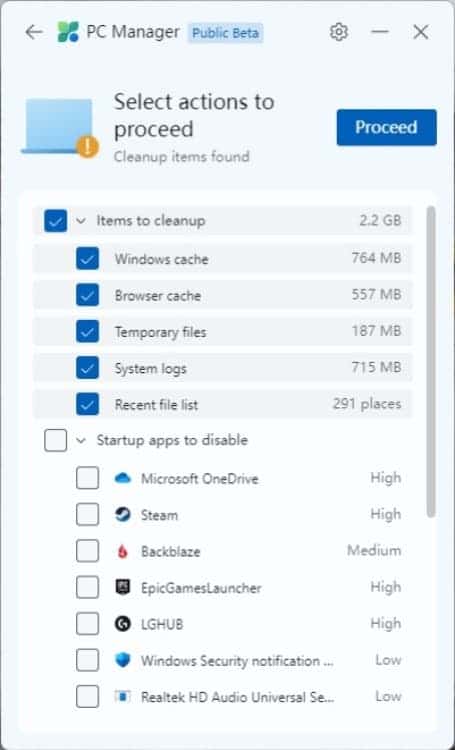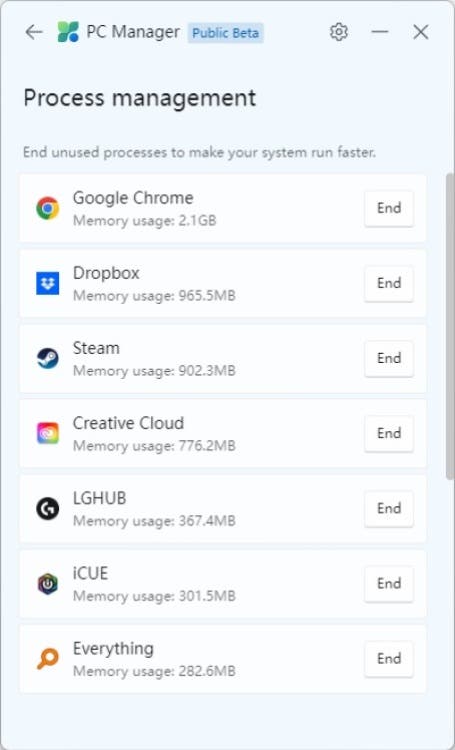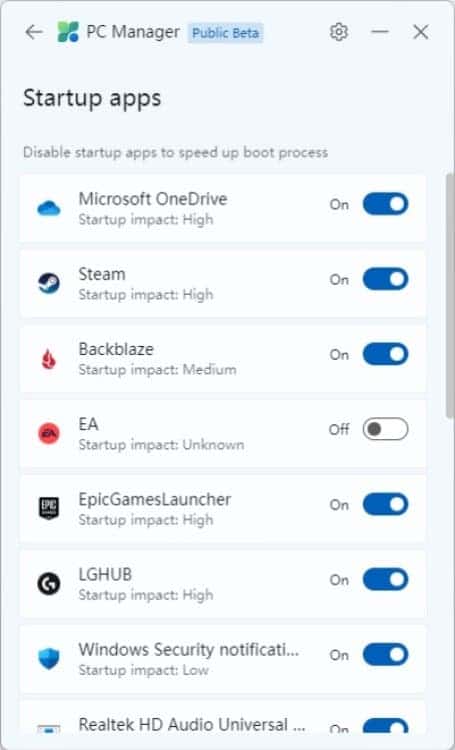Комп’ютерні ентузіасти завжди шукали способи ретельного моніторингу продуктивності своєї системи, щоб забезпечити оптимальні результати. У минулому це було особливо важливо, коли мова йшла про повільні жорсткі диски, ресурсомістке програмне забезпечення та операційні системи, які мали тенденцію сповільнюватися з часом. Однак ситуація значно покращилася з появою SSD-накопичувачів. Попри це, все ще існує потреба у безкоштовних утилітах, які дозволяють користувачам періодично перевіряти стан своїх комп’ютерів.
У минулому такі програми, як CCleaner, були популярним вибором для цієї мети, і вони все ще залишаються привабливими для деяких користувачів. Однак тепер Microsoft пропонує безкоштовну утиліту, яка забезпечує аналогічну функціональність як для Windows 10, так і для 11. Це дозволить користувачам стежити за здоров’ям і продуктивністю свого комп’ютера.
Корпорація Майкрософт представила програмне забезпечення PC Manager
Програма під назвою PC Manager доступна в Microsoft Store. Наразі вона знаходиться в бета-версії, але, виходячи з нашого досвіду, завантажується швидко і працює без збоїв. Microsoft прагне “підвищити продуктивність вашого ПК” за допомогою цього інструменту. Він слугує зручним універсальним інструментом для прискорення роботи комп’ютера, дозволяючи видаляти непотрібні файли. Він також може закривати програми, що споживають багато пам’яті, керувати сховищем і параметрами запуску. PC Manager об’єднує різні налаштування Windows в одному простому у використанні додатка, пропонуючи швидкий спосіб переглянути та налаштувати деякі системні конфігурації. Програма була згадана і відзначена в PCWorld.
Як працює PC Manager
Коли ви встановлюєте і запускаєте програму, PC Manager автоматично прикріплюється до правого боку екрана. Однак, через відносно великий розмір програми, ви не захочете тримати її відкритою весь час. Деякі користувачі вважають, що Microsoft варто було б зробити його повнорозмірним, як традиційну програму для робочого столу, або зробити так, щоб його можна було згорнути до системного лотка. Наразі ви можете лише вийти з програми або залишити її на панелі завдань. Головне меню PC Manager складається з чотирьох видимих і доступних розділів.
У розділі “Перевірка стану” PC Manager аналізує вашу систему і виявляє потенційно непотрібні файли, такі як кеш браузера і системи, файли журналів і тимчасові файли. Крім того, ви можете керувати елементами запуску з цього розділу. Однак програма пропонує лише рейтинг “низький, середній, високий”, який вказує на кількість системних ресурсів, що використовуються цими елементами запуску.
Цікаво, що під час тестування OneDrive жартома було віднесено до категорії “високий” за рівнем використання ресурсів. З усім тим, користувачі оцінили можливість його швидкого вимкнення, якщо вони вважають за краще це зробити.
Опція “Диспетчер сховища” в “Диспетчері ПК 
Коли ви натискаєте “Диспетчер сховища” у “Диспетчері ПК”, у вас з’являються дві нові опції. Перша опція дозволяє видалити додаткові непотрібні файли, а друга – шукати файли певного розміру. Якщо натиснути кнопку “Глибоке очищення”, програма виконає ретельне сканування системи й виявить ще більше файлів з Windows та її додатків, які можна безпечно видалити. Під час тестування виявилося, що багато з цих файлів були залишками Windows Update.
Ще однією корисною функцією в Диспетчері сховища є можливість “керування великими файлами” Ви можете вибрати тип і розмір файлу, і програма покаже вам конкретні файли на вашому пристрої зберігання, які відповідають цим критеріям. Це допоможе вам виявити файли, які можуть займати місце, а ви цього не помічаєте. Однак варто зазначити, що найбільший розмір файлу, дозволений для пошуку, перевищує 1 ГБ.
Керування процесами та програми для запуску в диспетчері ПК
Останні два сегменти програми – “Керування процесами” та “Програми для запуску” – надають вам можливість завершувати запущені програми та легко вимикати програми для запуску. У розділі “Керування процесами” ви можете побачити список поточних запущених процесів, а також місткість пам’яті, який вони використовують. Подібну інформацію ми зазвичай знаходимо у Диспетчері завдань. Це дозволяє швидко визначити програми, які використовують надмірну кількість пам’яті, і легко завершити їх роботу.
У розділі Програми запуску ви можете увімкнути або вимкнути певні елементи запуску на основі їхнього рейтингу ресурсів. Це дає змогу контролювати, які програми запускатимуться автоматично під час ввімкнення комп’ютера. Однак варто зазначити, що існує певне дублювання функцій програми, оскільки “програми запуску” також доступні в області Перевірка стану.
Інші можливості PC Manager 
Загалом, PC Manager пропонує набір корисних інструментів для керування продуктивністю комп’ютера, оптимізації сховища та керування елементами запуску. Це допомагає забезпечити зручний спосіб підтримувати безперебійну роботу вашої системи.
У нижній частині диспетчера ПК ви знайдете вкладку “Безпека”, яка пропонує дві ключові функції. По-перше, ви можете використовувати її для запуску Windows Update, щоб переконатися, що у вашій системі встановлені найновіші виправлення та покращення безпеки. По-друге, за допомогою вкладки Безпека можна зручно змінити веббраузер за замовчуванням.
Microsoft заслуговує на похвалу за те, що не змушує користувачів переходити на власний браузер Edge. Замість цього додаток відображає список встановлених браузерів і дозволяє підтвердити поточний браузер за замовчуванням або легко змінити його на інший браузер на ваш вибір. Це дає користувачам свободу користуватися веббраузером, якому вони надають перевагу, без жодних зайвих обмежень.
Висновок
Загалом, PC manager пройде довгий шлях, щоб стати корисним і зручним додатком. Хоча сучасні комп’ютери, як правило, більш надійні та ефективні, наявність легкого та швидкого інструменту, такого як PC Manager, забезпечує зручний спосіб періодично перевіряти та оптимізувати продуктивність вашої системи.
Той факт, що програма є безкоштовною, робить її ще більш привабливою для користувачів, а її випробування не становить жодного ризику. Враховуючи його практичність і простоту використання, не буде дивним, якщо Microsoft вирішить включити подібні функції в майбутні версії Windows. Диспетчер ПК, схоже, пропонує цінну послугу для користувачів і може стати бажаним доповненням до операційної системи Windows.
Доступність PC Manager
Зараз програма знаходиться на стадії бета-версії. Однак користувачі все ще можуть отримати можливість протестувати його до того, як компанія випустить фінальну версію. Користувачі, які бажають протестувати його, можуть відвідати Microsoft Store і завантажити його вже зараз.